멋진 AI 생성 비디오를 만드는 것에 흥미가 있지만 클라우드 서비스의 제한을 피하고 싶으신가요? LTXV 13B 모델은 오픈 소스 비디오 생성에서 큰 돌파구를 나타내며, 상업적 솔루션과 견줄 만한 인상적인 품질을 제공합니다. 이 포괄적인 가이드는 여러분이 자신의 컴퓨터에서 이 강력한 AI 비디오 생성기를 설치하고 실행할 수 있도록 안내할 것입니다. 이를 통해 여러분은 창작 과정의 완전한 통제권을 가질 수 있습니다.
개발자, 콘텐츠 제작자 또는 AI 애호가 여부와 관계없이 이 단계별 튜토리얼은 Windows, macOS 및 Linux 시스템에서의 기본 요구 사항에서 고급 구성까지 모든 내용을 다룹니다.
Anakin AI
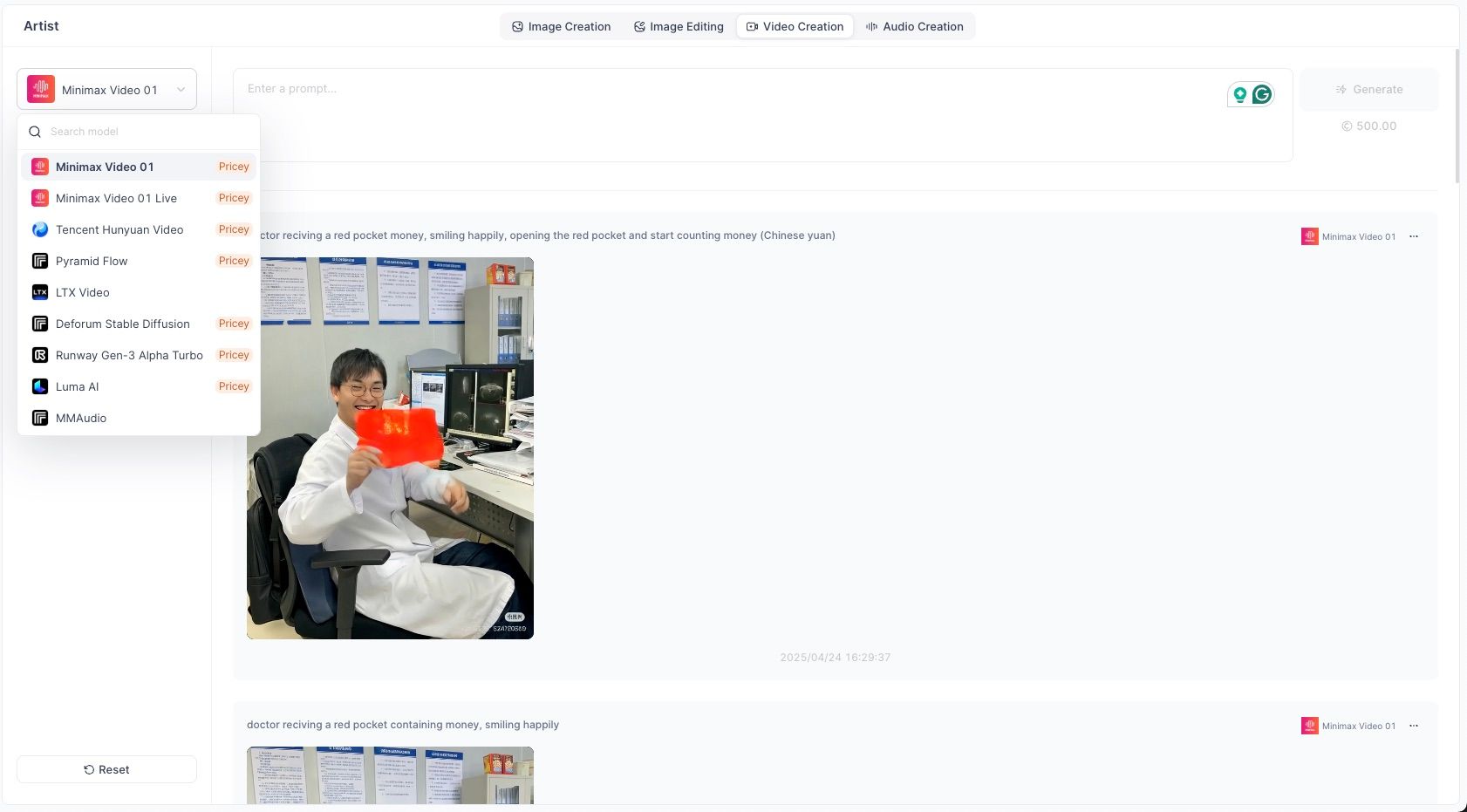
시작하기 전에: LTXV 13B 설치를 위한 필수 준비
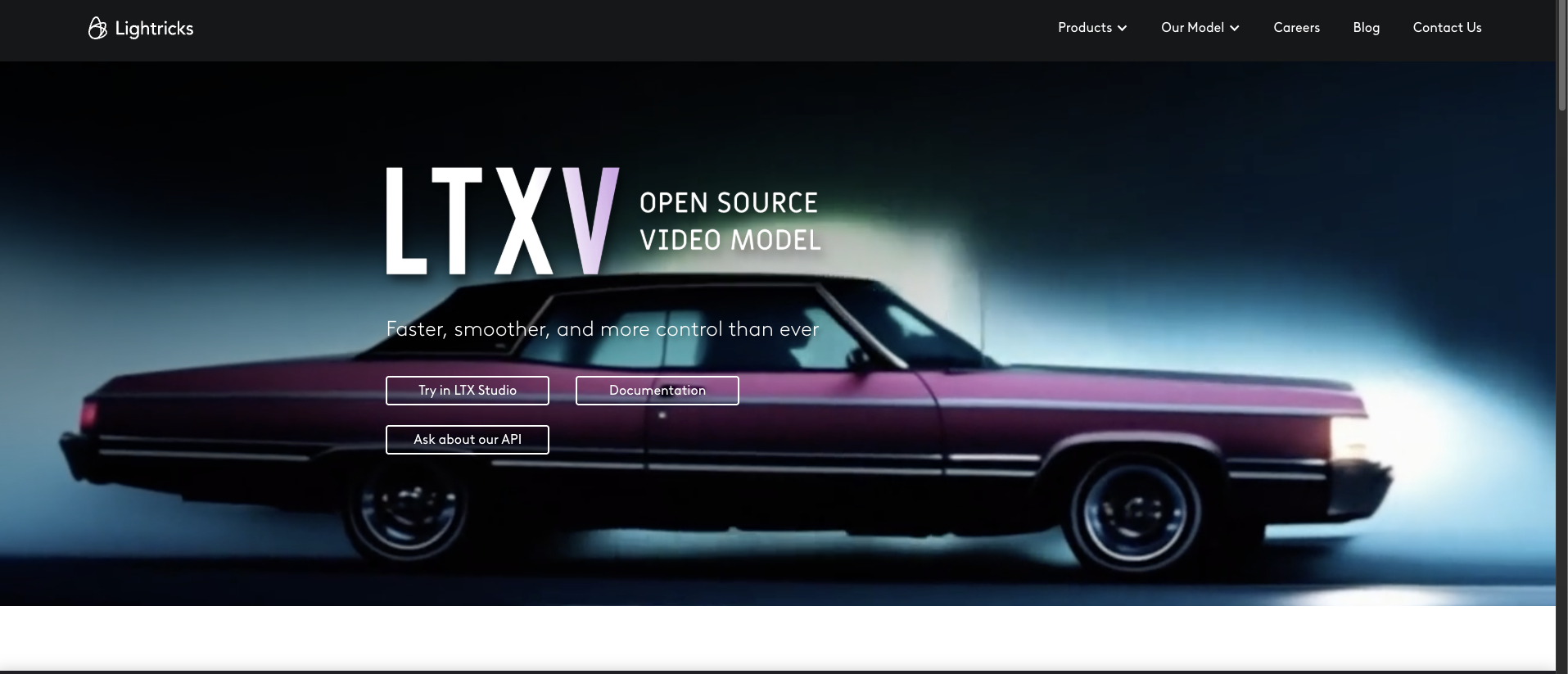
좋습니다, 설치의 세세한 부분에 들어가기 전에 간단한 "비행 전 점검"을 해봅시다. 이러한 기본 요소를 미리 정리해 두면 전체 과정이 훨씬 원활해지고 향후의 잠재적인 두통을 줄일 수 있습니다. 마치 걸작을 굽기 전에 모든 재료와 도구를 모아놓는 것과 같습니다!
VRAM: 당신의 AI 엔진의 필수 요소
LTXV 13B는 정교한 모델이며, 어떤 고성능 엔진처럼 효과적으로 작동하기 위해 충분한 연료가 필요합니다. AI 영역에서 그 연료는 비디오 RAM(VRAM)으로, 이것은 그래픽 카드의 전용 메모리입니다.
- 이상적인 시나리오(12GB 이상의 VRAM): 전체 ltxv-13b-0.9.7-dev.safetensors 모델을 실행하고 최고의 성능을 달성하기 위해서는 최소 12GB의 VRAM을 가진 GPU가 강력히 권장됩니다. 이를 통해 부드러운 생성과 더욱 복잡한 작업이 가능합니다.
- 8GB VRAM으로 작동 가능: 일부 사용자는 8GB VRAM으로 LTXV 13B를 성공적으로 실행했다고 보고했습니다. 그러나 생성 시간이 느릴 수 있으며, 설정에 더 신경을 써야 할 수 있습니다. 아마도 짧은 클립을 생성하거나 낮은 해상도로 작업해야 할 것입니다.
- 낮은 VRAM 솔루션(6-8GB): 그래픽 카드의 VRAM이 더 적다면(6-8GB 범위) 실망하지 마세요! AI 커뮤니티에는 기발한 해결책이 있습니다. 양자화된 모델, 특히 ltxv-13b-0.9.7-dev-fp8.safetensors와 같은 FP8 버전(또는 Hugging Face에서 찾을 수 있는 Kijai의 FP8 버전)들은 자원 소비를 훨씬 줄이도록 설계되었습니다. 이러한 safetensors 파일은 더 작고 요구 사항이 낮아, 낮은 VRAM 설치가 완전히 가능해집니다.
저장 공간: AI 창작물에 성장할 공간 제공
AI 모델, 특히 비디오 생성용으로 설계된 모델과 그에 수반되는 파일들은 상당한 양의 디스크 공간을 차지할 수 있습니다.
- 물리적으로 충분한 디스크 공간이 있는지 확인하세요 - 최소 30-50GB를 목표로 하는 것이 안전한 선택입니다. 이는 ComfyUI 자체, Python 설치, LTXV 모델(전체 버전은 각각 약 10-15GB 씩), 필수 텍스트 인코더, 업스케일러 모델 및 생성된 모든 비디오를 편안하게 수용할 수 있습니다.
안정적인 인터넷 연결
GitHub와 Hugging Face와 같은 플랫폼에서 소프트웨어 저장소와 무거운 모델 파일을 다운로드하게 됩니다. 안정적이고 적당히 빠른 인터넷 연결은 이 과정을 훨씬 더 쾌적하게 만들어 주며, 불쾌한 중단을 예방합니다.
핵심 소프트웨어 도구: Python과 Git
이들은 우리 프로젝트의 기본 소프트웨어 구축 요소입니다.
- Python: LTXV 13B 및 ComfyUI는 일반적으로 Python 3.10 버전에서 최상의 성능을 발휘합니다. 운영 체제별로 이 특정 버전을 설치하는 방법을 안내하겠습니다.
- Git & Git LFS: Git은 저장소에서 소프트웨어 프로젝트를 "복제"(다운로드 및 관리)하는 데 사용되는 필수 버전 제어 시스템입니다. Git LFS(대용량 파일 저장소)는 LTXV Huggingface와 같은 플랫폼에서 일반적으로 발견되는 매우 큰 모델 파일을 처리하는 데 중요한 Git 확장입니다.
이러한 필수 요건을 이해하고 이것들이 준비되었다면, 우리는 흥미로운 부분으로 넘어갈 수 있습니다 - 바로 실제 설치입니다! macOS, Windows 및 Linux에 대한 자세한 단계별 지침을 제공하겠습니다.
macOS LTXV 13B 설치 가이드 (Apple Silicon을 활용하여)

이제 Apple Silicon Mac(M1, M2, M3, M4 시리즈)를 사용하는 여러분을 위해 이 섹션은 GPU 가속을 위한 Apple의 Metal Performance Shaders(MPS)를 활용하여 LTXV 13B를 설정하는 방법을 안내해 드립니다.
1단계: Homebrew 설치 (누락된 패키지 관리자)
Homebrew가 이미 없으시다면, macOS에서 소프트웨어를 설치하는 데 매우 유용한 도구입니다.
- 터미널 애플리케이션을 엽니다(응용 프로그램 > 유틸리티에서 찾거나 Spotlight로 검색하세요).
다음 명령어를 복사하고 터미널에 붙여넣은 후 Enter를 누르세요:
/bin/bash -c "$(curl -fsSL https://raw.githubusercontent.com/Homebrew/install/HEAD/install.sh)"
- 설치 완료를 위한 모든 화면 지침을 따르세요. Homebrew는 비밀번호를 요청할 수 있습니다.
2단계: Python 3.10 설치
언급했듯이 Python 3.10이 우리 목표 버전입니다.
brew install python@3.10
Homebrew가 Python 3.10을 다운로드하고 설치할 것입니다.
3단계: Git 및 Git LFS 설치
이들은 ComfyUI 및 모델 파일을 다운로드하는 데 필요합니다.
brew install git git-lfs
git lfs install
git lfs install 명령어는 사용자 계정용 Git LFS를 초기화하여 대용량 파일을 올바르게 처리할 수 있도록 합니다.
4단계: 프로젝트 디렉토리 및 가상 환경 생성
프로젝트를 조직화하고 의존성을 격리하는 것이 좋은 관행입니다.
- LTXV 프로젝트를 위한 전용 디렉토리를 만들고 그 안으로 이동합니다:
mkdir LTXV_ComfyUI_Project
cd LTXV_ComfyUI_Project
- Python 가상 환경을 생성합니다. 이것은 프로젝트의 Python 패키지를 위한 격리된 공간을 생성하여 다른 프로젝트나 시스템의 Python 설치와의 충돌을 방지합니다.
python3.10 -m venv venv
source venv/bin/activate
가상 환경이 활성화되면 터미널 프롬프트의 시작 부분에 (venv)가 표시됩니다.
5단계: MPS 지원이 있는 PyTorch 설치
PyTorch는 LTXV 13B의 기반이 되는 딥러닝 프레임워크입니다.
LTXV는 최적의 MPS 지원을 위해 PyTorch 2.3.0 이상의 버전을 요구합니다. 최신 안정 버전을 설치하는 것이 가장 좋습니다. macOS에 대한 현재의 설치 명령은 공식 PyTorch 웹사이트에서 확인할 수 있습니다. 또는 일반적인 명령어를 사용할 수 있습니다:
pip install torch torchvision torchaudio
- 이 명령어는 활성화된 가상 환경에 PyTorch 및 관련 라이브러리를 다운로드하고 설치합니다.
6단계: ComfyUI 레포지토리 복제
이제 ComfyUI를 가져옵니다. 공식 GitHub 레포지토리에서 복제할 것입니다.
git clone https://github.com/comfyanonymous/ComfyUI.git
cd ComfyUI
이 명령어는 ComfyUI 코드를 새로운 ComfyUI 폴더에 다운로드하고 현재 디렉토리를 그곳으로 변경합니다.
7단계: ComfyUI 의존성 설치
가상 환경이 여전히 활성화되어 있고 ComfyUI 디렉토리 안에 있는 동안, ComfyUI에 필요한 Python 패키지를 설치합니다:
pip install -r requirements.txt
8단계: ComfyUI 관리자 설치 (강력 추천!)
ComfyUI 관리자는 사용자 정의 노드(예: LTXV용 노드)를 설치하고 관리하는 것을 간소화하는 매우 유용한 확장 기능입니다.
- ComfyUI의 사용자 정의 노드 디렉토리로 이동합니다:
cd custom_nodes - 이 디렉토리에 ComfyUI 관리자 레포지토리를 복제합니다:
git clone https://github.com/ltdrdata/ComfyUI-Manager.git - 주 ComfyUI 디렉토리로 돌아갑니다:
cd ..
9단계: ComfyUI 첫 시작 및 LTXV 노드 설치
ComfyUI를 실행합니다. --force-fp16 플래그는 때때로 Mac에서 계산을 16비트 부동 소수점 정밀도로 강제하여 성능을 향상시킬 수 있지만, 없이도 실행해 볼 수 있습니다.
python main.py --force-fp16
- 웹 브라우저(사파리 또는 크롬과 같은)를 열고 http://127.0.0.1:8188로 이동합니다. ComfyUI 인터페이스가 로드되는 것을 확인할 수 있습니다.
- ComfyUI 관리자가 제대로 설치되었다면 ComfyUI 인터페이스에 "Manager" 버튼이 표시됩니다. 클릭하세요.
- 관리자 메뉴에서 "Custom Nodes 설치"를 클릭합니다.
- 검색 바를 사용하여 ComfyUI-LTXVideo를 찾습니다. 이는 Lightricks의 공식 노드 패키지로, 종종 그들의 LTXV GitHub 또는 Hugging Face 페이지에서 링크됩니다. "설치"를 클릭하세요.
- ComfyUI-VideoHelperSuite를 설치하는 것도 매우 추천됩니다. 이를 검색하고 "설치"를 클릭하세요. 이 스위트는 비디오 워크플로를 위한 많은 유용한 유틸리티를 제공합니다.
- 중요한 단계: 새로운 노드를 설치한 후 반드시 ComfyUI를 재시작해야 합니다. ComfyUI가 실행되고 있는 터미널 창을 닫고(Ctrl+C를 사용하면 보통 됩니다) ComfyUI 디렉토리에서 다시 python main.py --force-fp16을 실행하세요.
10단계: LTXV 13B 모델 파일 및 필수 인코더 다운로드
여기서 실제 AI "두뇌"를 획득하게 됩니다. 이 파일을 Lightricks LTX-Video Hugging Face 페이지에서 다운로드해야 합니다.
- LTXV 13B 모델:
- 최고 품질을 위해(12GB 이상의 VRAM이 있는 경우): ltxv-13b-0.9.7-dev.safetensors
- 낮은 VRAM 설정을 위해: ltxv-13b-0.9.7-dev-fp8.safetensors
- 다운로드한 .safetensors 파일을 ComfyUI/models/checkpoints/ 디렉토리에 넣습니다.
- 텍스트 인코더: 이 모델은 LTXV가 텍스트 프롬프트를 이해할 수 있도록 돕습니다.
- T5 인코더: t5xxl_fp16.safetensors(또는 FP8 LTXV 모델을 사용하는 경우 t5xxl_fp8_e4m3fn.safetensors와 같은 FP8 변수를 다운로드합니다). 이러한 파일은 종종 LTXV 문서에서 링크되거나 Hugging Face에서 찾을 수 있습니다. 이를 ComfyUI/models/clip/에 넣습니다.
PixArt 텍스트 인코더: 이 인코더는 일반적으로 해당 레포지토리를 복제하여 얻습니다. 터미널에서(venv가 활성화되어 있고 ComfyUI가 아닌 주 프로젝트 디렉토리에 있는지 확인하세요):
cd path/to/your/LTXV_ComfyUI_Project/ComfyUI/models/
mkdir -p text_encoders # 디렉토리가 존재하지 않으면 생성합니다
cd text_encoders
git clone https://huggingface.co/PixArt-alpha/PixArt-XL-2-1024-MS
cd ../../.. # 프로젝트의 ComfyUI 디렉토리로 돌아갑니다
- 업스케일러 모델: 생성된 비디오의 해상도를 향상시키는 데 필요합니다. Lightricks Hugging Face 페이지에서 ltxv-spatial-upscaler-0.9.7.safetensors 및 ltxv-temporal-upscaler-0.9.7.safetensors를 다운로드합니다.
- 이 파일들을 ComfyUI/models/upscale_models/에 넣습니다.
11단계: FFmpeg 설치 (비디오 저장 문제 발생시)
ComfyUI는 비디오 파일을 처리하고 저장하기 위해 FFmpeg에 의존합니다. 생성된 비디오를 저장하려고 할 때 오류가 발생하면:
brew install ffmpeg
12단계: ComfyUI 실행 및 생성 시작!
- 주 ComfyUI 디렉토리에서(venv가 활성화되어 있는 상태) ComfyUI를 시작하세요: python main.py --force-fp16.
- 예시 LTXV ComfyUI 워크플로를 로드합니다. 이러한 JSON 파일은 ComfyUI-LTXVideo/example_workflows 디렉토리에서 찾을 수 있습니다(예: ltxv-13b-i2v-base.json은 이미지-비디오 용, ltxv-13b-i2v-base-fp8.json은 FP8 LTXV 모델을 사용하는 경우). JSON 파일을 브라우저의 ComfyUI 인터페이스로 드래그 앤 드롭하면 됩니다.
- 프롬프트, 입력 이미지(LTX 이미지에서 비디오 워크플로용) 및 기타 설정을 원하는 대로 수정한 후 "Queue Prompt"를 클릭하여 생성을 시작하세요!
macOS 사용자 여러분, 준비가 완료되었습니다! 여러분의 설정을 감상할 시간을 가진 후 Windows로 넘어가겠습니다.
Windows LTXV 13B 설치 가이드 (NVIDIA 전원 활용)

Windows 사용자 여러분, 특히 NVIDIA GPU가 있는 분들, 이 섹션은 LTX 비디오 생성기를 로컬에서 설정하고 실행하기 위한 종합 가이드입니다!
1단계: Python 3.10 설치
- 공식 Python 웹사이트의 Windows 다운로드 페이지로 이동합니다. Python 3.10.x 버전의 설치 프로그램을 다운로드합니다.
- 매우 중요: 설치 과정 중 "Add Python 3.10 to PATH"라는 체크박스를 선택하세요. 이렇게 하면 추가 구성 없이 커맨드 라인에서 Python에 접근할 수 있습니다.
2단계: Windows용 Git 설치
- 공식 Git 웹사이트에서 Windows용 Git을 다운로드합니다.
- 설치 프로그램을 실행합니다. 설치하는 동안 "Git LFS (대용량 파일 저장소)"를 설치할 구성 요소 중 하나로 포함하는지 확인하세요.
3단계: NVIDIA CUDA Toolkit 설치 (GPU 가속에 필수)
NVIDIA GPU가 있는 경우, CUDA Toolkit은 PyTorch와 같은 소프트웨어가 GPU를 활용하여 연산을 수행할 수 있도록 하여 수명을 획기적으로 단축시킵니다.
- NVIDIA CUDA Toolkit 다운로드 페이지로 이동합니다.
- PyTorch 및 GPU에 호환되는 버전을 다운로드하여 설치합니다. LTXV는 CUDA 12.2에서 테스트되었지만, 일반적으로 CUDA 12.1 이상의 버전으로도 잘 작동합니다. 다음 단계의 PyTorch 설치 선택기가 호환되는 CUDA 버전 안내를 제공합니다.
4단계: 프로젝트 디렉토리 및 가상 환경 설정
- 명령 프롬프트(cmd) 또는 PowerShell을 엽니다.
- 프로젝트 디렉토리를 만듭니다: mkdir LTXV_ComfyUI_Project
- 그 안으로 이동합니다: cd LTXV_ComfyUI_Project
- Python 가상 환경을 만듭니다: python -m venv venv
- 가상 환경을 활성화합니다: .\venv\Scripts\activate
커맨드 라인에 (venv)가 표시되어야 하며, 환경이 활성화되었음을 나타냅니다.
5단계: CUDA 지원이 있는 PyTorch 설치
- 공식 PyTorch 웹사이트의 로컬 설치 페이지를 방문합니다.
- 안정적인, Windows, Pip, Python, 설치된 CUDA 버전을 선택합니다(예: CUDA 12.1).
생성된 설치 명령어를 복사합니다. CUDA 버전에 맞게 작성되어야 합니다:
pip3 install torch torchvision torchaudio --index-url https://download.pytorch.org/whl/cu121
- 이 명령어를 활성화된 가상 환경에서 실행합니다.
6단계: ComfyUI 가져오기 (복제 또는 독립형 패키지 사용)
옵션 A: 복제(업데이트 및 제어가 더 용이한 것이 권장됨):
git clone https://github.com/comfyanonymous/ComfyUI.git
cd ComfyUI
- 옵션 B: 독립형 패키지: ComfyUI는 포함된 Python 환경과 함께 제공되는 Windows 독립형 패키지도 제공합니다. 이를 선택하면 다운로드 및 압축 해제 후 사용자 정의 노드 및 모델에 대한 설정이 유사하지만, 일부 경로가 약간 다를 수 있습니다.
7단계: ComfyUI 의존성 설치
ComfyUI를 복제했으며, 자신의 가상 환경을 사용하고 있다면(4단계에서 생성한):
pip install -r requirements.txt
(독립형 ComfyUI 패키지를 사용하는 경우 이 단계는 내부 스크립트에 따라 처리될 수 있습니다.)
8단계: ComfyUI 관리자 설치
- ComfyUI 설치의 custom_nodes 디렉토리로 이동합니다(예: 복제한 경우 cd custom_nodes).
ComfyUI 관리자 레포지토리를 복제합니다:
git clone https://github.com/ltdrdata/ComfyUI-Manager.git
- 주 ComfyUI 디렉토리로 돌아갑니다: cd ..
9단계: 첫 실행 및 관리자 통해 LTXV 노드 설치
- ComfyUI를 실행합니다:
- 복제한 경우: python main.py
- 독립형 패키지를 사용하는 경우: 제공된 .bat 파일을 사용합니다(예: run_nvidia_gpu.bat).
- 웹 브라우저에서 http://127.0.0.1:8188을 엽니다.
- "Manager" 버튼을 클릭한 다음 "Custom Nodes 설치"를 클릭합니다.
- ComfyUI-LTXVideo를 검색하고 "설치"를 클릭합니다.
- ComfyUI-VideoHelperSuite를 검색하고 "설치"를 클릭합니다.
- 새 노드가 로드되기 위해 ComfyUI를 재시작합니다(터미널/스크립트를 닫고 다시 실행).
10단계: LTXV 13B 모델 파일 및 인코더 다운로드
이 과정은 macOS 10단계와 동일합니다. 이는 LTXV 13B 다운로드 및 설정의 중요한 부분입니다.
- LTXV 13B 모델(.safetensors): ComfyUI\models\checkpoints\에 전체 또는 FP8 버전을 넣습니다.
- Windows 저 VRAM 팁: Hugging Face에서 Kijai의 FP8 양자화 모델을 고려하세요. 이 모델은 Q8 커널 빌드에서 문제를 겪을 경우 공식 FP8 설정보다 쉽게 설정될 수 있습니다(다음 단계 참조).
- 텍스트 인코더:
- T5(.safetensors)를 ComfyUI\models\clip\에 넣습니다.
- PixArt(복제...)를 ComfyUI\models\text_encoders\에 넣습니다. git clone 명령은 MacOS 10단계와 동일하게 따라하면서 Windows에 맞게 경로를 조정합니다(예: cd ComfyUI\models\text_encoders && git clone ...).
- 업스케일러 모델(.safetensors)을 ComfyUI\models\upscale_models\에 넣습니다.
11단계: (선택 사항, 그러나 공식 FP8 모델을 위한 권장) LTX-Video-Q8-Kernels 설치
이 단계는 공식 ltxv-13b-0.9.7-dev-fp8.safetensors 모델의 최적 성능을 가능하게 합니다.
- 전제 조건: CUDA 12.8 이상의 호환 GPU(주로 RTX 40xx 시리즈 또는 최신)가 필요하며 Microsoft C++ 빌드 도구도 설치해야 합니다(Visual Studio Installer를 통해 "C++로 데스크탑 개발" 워크로드를 선택).
- 전제 조건을 충족하고 진행하기로 선택한 경우:
- 자신의 ComfyUI venv가 활성화되어 있는지 확인하세요.
레포지토리를 복제합니다:
git clone https://github.com/Lightricks/LTX-Video-Q8-Kernels.git
cd LTX-Video-Q8-Kernels
커널을 설치합니다:
python setup.py install
- 이 단계가 너무 어렵다면, Kijai의 FP8 모델은 이러한 커스텀 커널이 필요 없는 경우가 많아 저 VRAM 설치를 단순화하는 훌륭한 대안입니다.
12단계: ComfyUI 실행 및 비디오 창작 시작하기!
- 주 디렉토리에서 ComfyUI를 시작합니다: python main.py.
- LTXV 워크플로 JSON 파일을 로드하고 강력한 ComfyUI 비디오 생성 실험을 시작하세요!
왜 LTXV 13B가 많은 기대를 모으고 있나요?
포괄적인 LTXV 13B 설치 과정을 마쳤지만, 이 특정 LTX 비디오 생성기가 급변하는 AI 생태계에서 무엇이 두드러지게 하는 것인가요?
- 오픈 소스 정신: LTXV 13B는 Lightricks의 재능 있는 팀에 의해 개발된 오픈 소스 AI 비디오 모델입니다. 이는 전 세계의 개발자와 연구자들이 그 아키텍처를 살펴보고 수정하며 그 기본 위에서 작업할 수 있도록 해줍니다. 이러한 협력적 접근은 빠른 혁신을 촉진하고 강력한 AI 도구에 대한 접근을 민주화합니다. 주요 저장소를 찾아 기여하거나 자세히 알아보세요: GitHub (Lightricks/LTX-Video).
- 우수한 비디오 품질: LTXV 13B는 고충실도, 일관성 있는 시각적으로 매력적인 비디오 콘텐츠를 생성하기 위해 설계되었습니다. 상세한 텍스트 프롬프트에서 시작하든 기존 이미지를 LTX 이미지에서 비디오로 생성하는 基柱로 사용하든, 결과는 대단히 인상적일 수 있으며, 종종 움직임과 미학에 대한 강한 이해를 보여줍니다.
- ComfyUI와의 원활한 통합: LTXV 13B와 ComfyUI 간의 시너지 효과는 큰 장점입니다. ComfyUI의 노드 기반 인터페이스는 복잡하고 매우 커스터마이즈 가능한 LTXV ComfyUI 워크플로를 가능하게 합니다. 서로 다른 모델을 체인하고 다양한 생성 매개변수를 정확하게 제어하며, 경직된 블랙 박스 AI 도구에서는 허용되지 않는 방식으로 복잡한 파이프라인을 실험할 수 있습니다. 이는 비할 데 없는 창조적인 자유를 제공합니다.
- 지속적인 개발 및 개선: AI 분야는 번개처럼 빠르게 변화하며, LTXV 13B도 예외는 아닙니다. 이 모델과 관련된 ComfyUI 노드는 Lightricks와 커뮤니티에 의해 적극적으로 업데이트되며, 개선, 버그 수정 및 새로운 기능이 정기적으로 나타납니다. LTXV Huggingface 페이지와 ComfyUI-LTXVideo를 위한 LTXV GitHub를 주시하는 것이 최신 발전 사항을 파악하는 데 항상 좋은 아이디어입니다.
LTXV 13B는 단순한 AI 모델이 아닙니다; 이는 오픈 소스 협업의 힘을 증명하는 도구로, 탐험할 준비가 된 누구에게나 진지한 비디오 제작 능력을 제공합니다. 텍스트를 비디오로 변환하는 GitHub 프로젝트가 어디까지 발전했는지를 보여주는 훌륭한 사례로, 특정 측면에서는 소유 시스템과 대등하거나 심지어 초월하기도 합니다.
어려움을 헤쳐나가기: 문제 해결 및 마지막 팁
- VRAM이 문제일 가능성: "메모리 부족" 오류가 발생하면, 부족한 VRAM이 가장 일반적인 원인입니다. FP8 양자화 모델을 사용하거나 비디오의 해상도나 길이를 줄이거나 ComfyUI 워크플로에서 배치 크기를 줄이는 것을 고려해 보세요.
- 콘솔 참조: ComfyUI가 실행되는 터미널 창은 친구입니다! 이는 종종 유용한 오류 메시지와 조언을 제공합니다.
- 공식 문서 참조: 의심스러울 경우, ComfyUI, ComfyUI-LTXVideo, 및 LTX-Video 프로젝트의 공식 GitHub 저장소가 최신 지침, 알려진 문제 및 문제 해결 조언을 위한 주요 출처입니다. LTXV Huggingface 페이지도 귀중한 자료입니다.
- 커뮤니티 지식 활용: Reddit(특히 r/StableDiffusion 또는 r/ComfyUI와 같은 서브레딧)와 같은 온라인 포럼에서 단서가 있다면 주저하지 말고 검색하세요. 누군가는 유사한 문제를 겪고 해결했을 가능성이 높습니다.
결론: LTXV 13B의 창의적인 여정이 기다립니다!
축하합니다! 당신은 상세한 LTXV 13B 설치 과정을 성공적으로 마쳤고, safetensors, 텍스트 인코더 및 ComfyUI 비디오 생성의 동적 환경에 익숙해졌습니다. macOS, Windows 또는 Linux에 관계없이 이제 여러분은 매우 강력한 LTX 비디오 생성기를 손에 넣게 되었습니다. 이 LTXV 13B 튜토리얼은 설정을 밝히고 시작할 지식을 제공하는 것이 목적이었습니다.
AI 비디오의 환경은 숨 가쁘게 변화하고 있으며, LTXV 13B와 같은 도구는 창의적인 혁명의 선두주자들입니다. 기술적 설정이 완료되었으니, 진정으로 흥미로운 부분이 시작됩니다: 창작입니다. 어떤 이야기를 엮어낼 것인가요? 어떤 환상적인 장면을 현실로 가져올 것인가요? 새로운 LTX AI 비디오 기능으로 어떤 예술적 경계를 밀어낼 것인가요?
앞으로 나아가, 열정을 가지고 실험하며 특별한 무언가를 창조하세요. 디지털 캔버스는 광대하고, 당신의 상상력이 유일한 한계이며, LTXV 13B는 당신의 비전에 반응할 준비가 되어 있습니다. 어떤 믿기지 않는 비디오를 처음 만들게 될까요?

